使用坐标、栅格捕捉、对象捕捉和其他工具可以精确复制对象。 也可以使用夹点快速移动和复制对象。 使用两点指定距离使用由基点及后跟的第二点指定的距离和方向复制对象。在本例中,将复制表示电子部件的块。选择要复制的原始对象。指定移动基点 (1),然后指定第二点 (2)。将按照点 1 到点 2 的距离和方向复制对象。 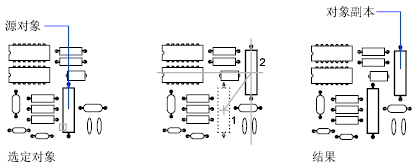 使用相对坐标指定距离通过输入第一个点的坐标值并按 Enter 键输入第二个点的坐标值,可以使用相对距离复制对象。坐标值将用作相对位移,而不是基点位置。 注:
在输入相对坐标时,无需像通常情况下那样包含 @ 标记,因为相对坐标是假设的。 要按指定距离复制对象,还可以在“正交”模式和极轴追踪打开的同时使用直接距离输入。 创建多个副本使用 COPY,可以从指定的选择集和基点创建多个副本。这些选项包括:
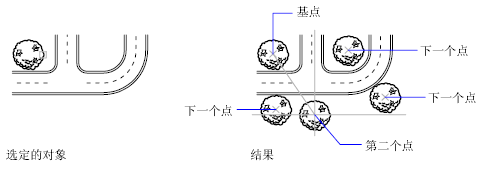 可以在其中一个选定的对象上单击鼠标左键来选择对象,并将其拖动到新位置;按 Ctrl 键进行复制。使用此方法,可以在打开的图形以及其他应用程序之间拖放对象。 如果使用鼠标右键而非左键进行拖动,拖动对象后系统会显示一个快捷菜单。菜单选项包括“移动到此处”、“复制到此处”、“粘贴为块”和“取消”。 |
 |Archiver|CAD开发者社区
( 苏ICP备2022047690号-1 苏公网安备32011402011833)
|Archiver|CAD开发者社区
( 苏ICP备2022047690号-1 苏公网安备32011402011833)
GMT+8, 2026-1-14 05:01
Powered by Discuz! X3.4
Copyright © 2001-2021, Tencent Cloud.